Linux에서 Apple 음악을 즐기는 것은 간단합니다!
“오랫동안 Windows를 사용하다 이제 Linux를 사용하게 되었습니다. 이제 열렬한 Apple Music 사용자이자 구독자인 저는 어떻게 하면 음악을 즐길 수 있는지 궁금합니다. Linux의 Apple 음악. 누군가 도와줄 수 있습니까?”
Apple Music은 가입자에게 음악 스트리밍 서비스를 제공할 때 좋은 플랫폼입니다. 많은 장점이 있기 때문에 2015년에 출시된 후 전 세계적으로 수백만 명의 사용자를 확보한 이유는 의심의 여지가 없습니다. 전 세계적으로 Apple Music은 다음과 같은 다른 플랫폼의 경쟁자로 알려져 있습니다. Spotify, 구글 플레이 뮤직, 판도라, Amazon Music그리고 다른 사람.
그러나 일부 앱은 Linux OS에서 지원되지 않는 것이 매우 유감입니다. 여기에는 Apple Music 앱이 포함됩니다. Linux에서 Apple Music을 얻는 방법에 대해 위와 동일한 도움을 요청하는 사용자 중 하나라면 이 게시물이 분명 도움이 될 것입니다. 물론 공유할 해결 방법이 있습니다! 우리는 당신의 뒤를 얻었다! 이제 이 주제에 대한 논의를 시작하겠습니다.
기사 내용 1부. 웹 플레이어를 통해 Linux에서 Apple Music 다운로드2부. VM을 통해 iTunes를 설치하여 Linux에서 Apple Music 다운로드3 부분. Linux에서 오프라인 듣기를 위해 Apple 음악 노래 다운로드파트 4. 모든 것을 요약하려면
1부. 웹 플레이어를 통해 Linux에서 Apple Music 다운로드
Apple Music 앱이 Linux에서 지원되지 않는다는 사실은 슬플 수 있습니다. 그러나 웹 플레이어를 사용하여 Linux에서 Apple Music을 계속 즐길 수 있음을 알려야 합니다. 활성 Apple Music 구독이 있는 경우 계정에 로그인하여 브라우저를 사용할 수 있습니다.
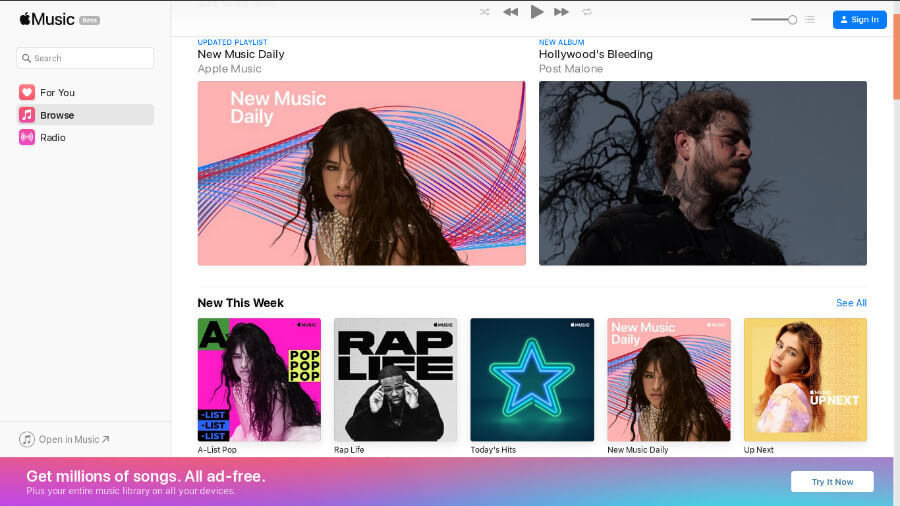
안내에 대한 자세한 절차도 나와 있습니다.
1 단계. Linux 컴퓨터를 연 다음 브라우저로 이동합니다. Apple Music Player 웹사이트(https://music.apple.com/us/browse)를 방문하십시오.
2 단계. 이제 계정 세부 정보 및 자격 증명을 사용하여 Apple Music 계정에 로그인할 수 있습니다.
3단계. 이제 음악 라이브러리로 이동하여 듣고 싶은 Apple Music 트랙과 재생 목록을 선택하세요.
기억해야 할 중요한 사항은 Apple Music 웹 플레이어를 사용하는 경우 오프라인 모드에서 노래를 스트리밍할 수 있는 옵션이 없다는 것입니다. 또한 좋아하는 트랙을 스트리밍하는 동안 항상 안정적인 인터넷 연결이 필요합니다. 듣기가 끝나면 사이트를 북마크하고 브라우저를 닫습니다. 다음에 듣고 싶을 때 책갈피를 클릭하면 중단했던 부분으로 바로 돌아갑니다.
2부. VM을 통해 iTunes를 설치하여 Linux에서 Apple Music 다운로드
iTunes는 실제로 많은 사용자에게 가장 유용한 소프트웨어 앱(파일 관리자 및 미디어 플레이어 역할을 모두 수행할 수 있음) 중 하나이자 온라인에서 사람들이 액세스할 수 있는 가장 큰 미디어 스토어 중 하나로 알려져 있습니다. 그러나 달리 Spotify Linux와의 호환성을 도입한 Apple은 iTunes와 동일한 작업에 관심을 보이지 않는 것 같습니다. 따라서 Linux에서 Apple Music을 듣는 것이 약간 어렵습니다.
실제로 가상 머신인 WINE 또는 VirtualBox를 통해 iTunes를 설치하여 Linux 컴퓨터에서 Apple Music을 직접 다운로드할 수 있는 방법이 있습니다. 물론 여기에 언급된 두 가상 머신을 사용하여 Linux 컴퓨터에서 Apple Music을 사용할 수 있는 가이드가 있습니다.
WINE을 통해 Linux에서 iTunes 받기
여기서 논의할 첫 번째 방법은 WINE의 도움을 받아 마침내 Linux 컴퓨터에서 Apple Music을 즐기기 위해 iTunes를 설치하는 방법입니다.
1 단계. 먼저 Linux에 WINE을 설치해야 합니다.
2 단계. 또한 Linux 버전에 iTunes 또는 iTunes 파일 설치를 지원하기 위해 다른 추가 앱을 설치해야 하는지 확인해야 합니다. 예는 이 PlayOnLinux 도구입니다.
3단계. 이제 WINE에 iTunes를 설치하십시오.
4단계. 설치가 성공적으로 완료되면 iTunes를 실행한 다음 사용자 이름과 암호를 사용하여 계정에 로그인합니다. 이제 이미 iTunes를 통해 Apple Music 즐겨찾기를 스트리밍할 수 있습니다!
VirtualBox를 통해 Linux에서 iTunes 받기
Linux에서 Apple Music을 즐기는 또 다른 옵션은 VirtualBox를 사용하는 것입니다. VirtualBox에 대해 잘 모른다면 실제로 Linux PC에 Mac 또는 Windows OS를 설치하여 Linux 컴퓨터에서 iTunes 또는 Apple Music을 실행할 수 있는 도구입니다.
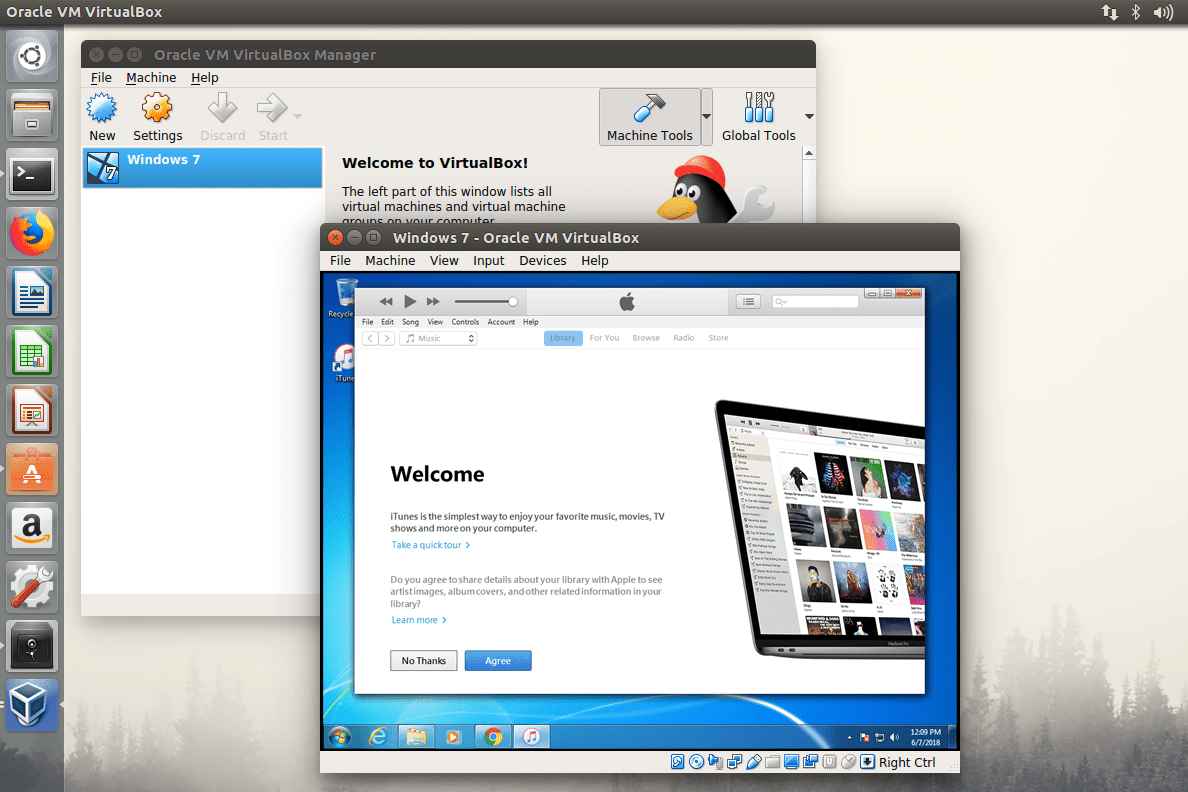
이제 WINE 대신 VirtualBox를 사용하기로 결정한 경우를 위한 가이드입니다.
1 단계. 먼저 Linux에 VirtualBox를 설치해야 합니다.
2 단계. VirtualBox를 실행하면 Linux 컴퓨터 내에서 가상 Windows OS를 만들 수 있는 지침이 화면에 표시됩니다. 이 경우 Windows 설치 디스크가 필요합니다.
3단계. 설치가 완료되면 Linux 컴퓨터를 재부팅한 후 Windows OS로 전환하면 됩니다. 이 작업을 마치면 iTunes 앱을 다운로드하여 설치하여 원할 때마다 Linux에서 Apple Music에 마침내 액세스할 수 있습니다.
일부 사용자는 VirtualBox를 사용하면 WINE을 사용할 때보다 많은 저장 공간이 필요하다고 말합니다. 게다가 시간도 더 걸립니다. 더욱이 iTunes는 Windows에 설치된 속도에 비해 VirtualBox를 통해 더 느리게 실행됩니다.
그럼에도 불구하고 Linux 컴퓨터에서 Apple Music을 듣는 것이 목표라면 여기에 제시된 두 가지 방법 모두 충분히 유용합니다. 그러나 둘 다 활성 Apple Music 구독이 필요합니다. 하나가 있고 매월 필요한 비용을 지불하는 데 신경 쓰지 않는다면 이러한 옵션을 사용하면 계속 사용할 수 있을 것입니다.
그러나 오프라인 모드의 Linux 컴퓨터에서 Apple Music을 듣기 위한 해결 방법을 찾고 있다면 다음 부분에서 필요한 답변을 제공할 것입니다.
3 부분. Linux에서 오프라인 듣기를 위해 Apple 음악 노래 다운로드
Apple Music 노래는 Apple의 FairPlay 보호 정책 프로그램. 암호화를 사용하면 Apple Music 사용자는 오프라인 스트리밍을 위해 Linux 컴퓨터에서 즐겨찾기에 액세스하는 것이 약간 어렵다고 생각할 수 있습니다.
음, 위의 내용은 실제로 이 간단한 문제에 대한 해결책이 있다는 사실을 모르는 사용자에게는 딜레마인 것 같습니다. 웹을 탐색할 때 실제로 수행할 수 있는 여러 소프트웨어 응용 프로그램을 보게 됩니다. Apple Music 노래의 DRM 보호 제거. 그러나 앱의 수로 인해 귀하와 같은 처음 사용자는 사용할 앱을 선택하는 데 혼란스러울 수 있습니다.
괜찮아요. 물론 여기에 최고의 권장 사항이 있습니다. 사용해보십시오 TunesFun 애플 뮤직 변환기. DRM 제거 절차를 쉽게 수행할 수 있는 신뢰할 수 있고 효과적인 도구입니다. 동시에 Apple Music 즐겨찾기를 MP3, FLAC, M4A, AAC, WAV 및 AC3과 같은 유연하고 일반적인 형식으로 변환할 수도 있습니다. 다른 앱에 비해 16배 빠른 변환 속도로, TunesFun Apple Music Converter를 사용하면 Apple Music 노래를 매우 효율적으로 처리할 수 있습니다.
출력 파일에 대해서도 거의 동일한 품질을 얻을 수 있으므로 노래의 원래 품질을 유지하는 것에 대해 걱정할 필요가 없습니다. 또한 노래의 ID3 태그 및 메타데이터 정보가 유지되므로 데이터 손실이 발생하지 않습니다.
물론이 TunesFun Apple Music Converter의 인터페이스는 모든 사용자가 쉽게 처리할 수 있도록 설계되었습니다. 따라서 오프라인 모드에서 Linux의 Apple Music을 너무 쉽게 즐길 수 있습니다. 당신을위한 좋은 방법도 있습니다 Apple Music 즐겨찾기 유지 당신의 장치에 영원히.
이제 이 앱을 사용하여 Apple Music 즐겨찾기를 다운로드하고 변환하는 방법을 살펴보겠습니다.
1 단계. 이 앱을 컴퓨터에 설치하기 위해 확인해야 할 몇 가지 사항이 있습니다. 모든 것을 완료하고 충족한 후 PC에 앱을 설치한 다음 처리할 Apple Music 노래를 선택하기 시작합니다.

2 단계. 변환할 노래가 선택되면 출력 매개변수를 설정합니다. 원하는 형식과 변환된 파일을 저장할 위치를 선택해야 합니다. 나머지 출력 매개변수 설정은 원하는 대로 수정할 수 있습니다.

3단계. "변환" 버튼을 탭하면 앱이 선택한 Apple Music 노래를 변환하기 시작합니다. DRM 제거 프로세스도 앱에서 동시에 수행됩니다.

프로세스가 완료되면 이제 출력 파일에 DRM이 없고 선택한 출력 형식으로 변환됩니다. Linux에서 Apple Music에 액세스하여 오프라인으로 들으려면 USB 드라이브에 노래를 저장하고 Linux PC에 삽입하기만 하면 됩니다.
파트 4. 모든 것을 요약하려면
Linux에서 Apple Music을 얻는 것은 Apple Music의 웹 플레이어에 액세스하고 WINE 또는 VirtualBox를 통해 iTunes를 설치하는 것과 같은 여러 방법을 수행하여 쉽습니다. 그러나 이러한 방법을 사용하려면 활성 Apple Music 구독이 필요합니다. 더군다나 오프라인 듣기는 허용되지 않습니다. 구독료를 지불하지 않지만 특히 오프라인 모드에서 Linux 컴퓨터에서 Apple Music을 스트리밍하려면 다음과 같은 앱을 사용하십시오. TunesFun 애플 뮤직 변환기 Apple Music 즐겨찾기의 사본을 다운로드하고 받으려면!
코멘트를 남겨주세요